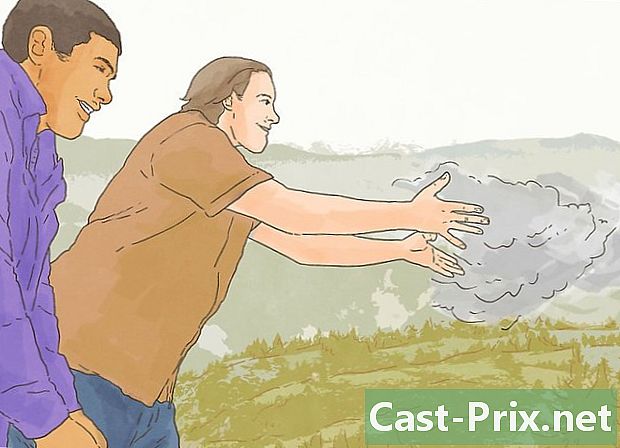விண்டோஸில் ஒலி சிக்கலை எவ்வாறு தீர்ப்பது
நூலாசிரியர்:
Roger Morrison
உருவாக்கிய தேதி:
2 செப்டம்பர் 2021
புதுப்பிப்பு தேதி:
1 ஜூலை 2024
![சரி செய்வது எப்படி: விண்டோஸ் 10 புதுப்பித்தலுக்குப் பிறகு ஒலி இல்லை - 2021 இல் ஒலி இல்லை [தீர்ந்தது]](https://i.ytimg.com/vi/tvjynf0zMG8/hqdefault.jpg)
உள்ளடக்கம்
- நிலைகளில்
- முறை 1 ஒலி இழப்பை தீர்க்கவும்
- முறை 2 ஒரு தொகுதி சிக்கலை சரிசெய்யவும்
- முறை 3 தொகுதி அல்லது ஒலி ஐகானைக் கண்டறியவும்
விண்டோஸில் ஒலி சிக்கல்கள் மிகவும் பொதுவானவை. பொதுவாக, விண்டோஸ் எக்ஸ்பி மற்றும் விண்டோஸ் 7 இன் கீழ், அமைப்புகளை சரிசெய்யவும் அல்லது ஒலி அட்டையை மீண்டும் நிறுவவும். கொஞ்சம் பொறுமை மற்றும் தோல்விகளைக் கண்டறிந்தால், நீங்கள் தனியாக பிரச்சினையை தீர்ப்பீர்கள்.
நிலைகளில்
முறை 1 ஒலி இழப்பை தீர்க்கவும்
-
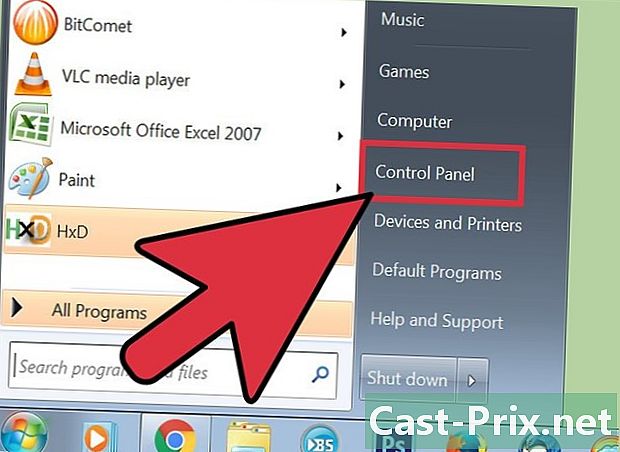
சரிசெய்தல் பயன்படுத்தவும். விண்டோஸில் பல சிக்கல் தீர்க்கும் கருவிகள் உள்ளன, அவை ஒலி சிக்கலை தீர்க்கின்றன. கிளிக் செய்யவும் தொடக்கத்தில் (திரையின் கீழ் இடது மூலையில்) பின்னர் கண்ட்ரோல் பேனல், சிக்கல்களைக் கண்டுபிடித்து தீர்க்கவும் இறுதியாக ஆடியோ பின்னணி சிக்கல்களை சரிசெய்யவும் இல் வன்பொருள் மற்றும் ஆடியோ. சிக்கலின் மூலத்தை தீர்மானிக்க உதவும் தொடர்ச்சியான கேள்விகளை உங்கள் கணினி உங்களிடம் கேட்கும். பெரும்பாலான சந்தர்ப்பங்களில், ஒலியை மீட்டெடுக்க இது போதுமானதாக இருக்கும். -

ஒலி அட்டையை சரிபார்க்கவும். ஒலி அட்டை என்பது ஒலியை வெளியேற்ற அனுமதிக்க உங்கள் கணினியில் நிறுவ வேண்டிய ஒரு சாதனம். தொகுதி ஐகான் வேலை செய்யவில்லை என்றால், உங்கள் கணினியில் ஒலி அட்டை உள்ளதா என்றும் அது சரியாக நிறுவப்பட்டுள்ளதா என்றும் சரிபார்க்கவும்.- உங்கள் திரையின் கீழ் வலதுபுறத்தில் உள்ள தேடல் பட்டியில் செல்லுங்கள். கருவியைக் காண்பிக்க "சாதன நிர்வாகி" ஐ உள்ளிடவும். உங்கள் ஒலி அட்டையின் செயல்பாட்டை சரிபார்க்க சாதன நிர்வாகி உங்களை அனுமதிக்கிறது.
- சாதன நிர்வாகியில், கிளிக் செய்க ஆடியோ, வீடியோ மற்றும் விளையாட்டு கட்டுப்படுத்திகள். ஒரு சவுண்ட் கார்டு பட்டியலிடப்பட்டிருந்தால், உங்கள் கணினியில் ஒரு சவுண்ட் கார்டு நிறுவப்பட்டுள்ளது மற்றும் உங்கள் சிக்கல் வேறு ஏதேனும் காரணமாகும். ஒலி அட்டை எதுவும் பட்டியலிடப்படவில்லை என்றால், நீங்கள் ஒன்றை வாங்கி நிறுவ வேண்டும். பயனர் கையேடு (வன்பொருள் உற்பத்தியாளரால் வழங்கப்பட்டது) எப்படி என்பதைக் காண்பிக்கும்.
-

கேபிள்களை சரிபார்க்கவும். உங்கள் கணினி அல்லது மடிக்கணினியுடன் ஸ்பீக்கர்கள், ஹெட்ஃபோன்கள், மைக்ரோஃபோன்கள் அல்லது பிற சாதனங்களை இணைக்கும் கேபிள்களை சரிபார்க்கவும். காலப்போக்கில் அவர்கள் தளர்வாக வருவது அல்லது தளர்த்துவது வழக்கமல்ல. பிரிக்கப்படாத ஒரு கேபிள் தவிர்க்க முடியாமல் ஒலி சிக்கலை ஏற்படுத்தும். அதை மீண்டும் இணைத்து, பிரச்சினை நீங்கிவிட்டதா என்று பாருங்கள். -
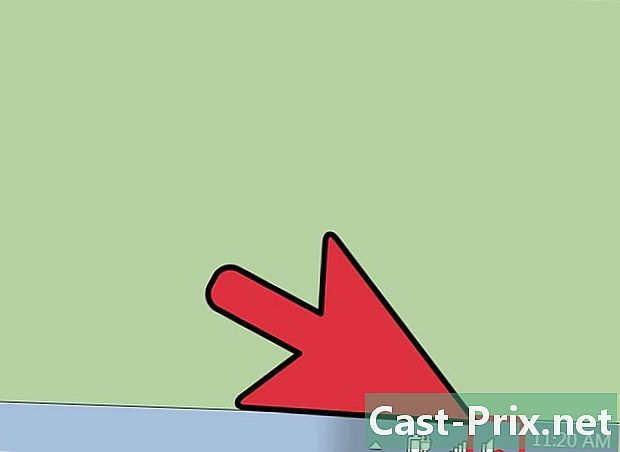
அளவை சரிபார்க்கவும். தொகுதி மிகவும் குறைவாக இருக்கலாம் அல்லது பேச்சாளர் துண்டிக்கப்படலாம். இதுபோன்றால், உங்கள் கணினியிலிருந்து எந்த சத்தமும் வெளியே வராது.- மீண்டும், உங்கள் திரையின் கீழ் வலதுபுறத்தில் உள்ள தேடல் பட்டியில் செல்லுங்கள். பிரத்யேக புலத்தில் "ஸ்பீக்கர் அளவை சரிசெய்ய" என்பதை உள்ளிட்டு தோன்றும் ஐகானைக் கிளிக் செய்க. அளவை அதிகரிக்க ஸ்லைடரை இழுத்து, ஏதேனும் ஒலி கேட்கிறதா என்று பாருங்கள்.
- வெவ்வேறு சாதனங்களின் அளவை நீங்கள் சரிபார்க்க வேண்டியிருக்கலாம். விண்டோஸ் மீடியா பிளேயருக்கு அதன் சொந்த தொகுதி கட்டுப்பாடு உள்ளது மற்றும் யூடியூப் போன்ற சில வலைத்தளங்களும் அவற்றின் சொந்த கட்டுப்பாடுகளைக் கொண்டுள்ளன. இந்த சாதனங்களின் அளவு அணைக்கப்படவில்லை அல்லது நிராகரிக்கப்படவில்லை என்பதை உறுதிப்படுத்தவும்.
-

புதுப்பிப்புகளைப் பாருங்கள். உங்கள் ஒலி அட்டை விண்டோஸுடன் பொருந்தாது. அப்படியானால், தேவையான புதுப்பிப்புகளை நிறுவுவது சிக்கலை தீர்க்க உதவும். அறுவை சிகிச்சை வெவ்வேறு வழிகளில் செய்யப்படுகிறது.- விண்டோஸ் புதுப்பிப்பு, சிக்கல்கள் மற்றும் பிழைகளை சரிசெய்ய புதுப்பிப்புகளைத் தேடும் கருவியாகும், இது புதுப்பிப்புகளை நிறுவ சிறந்த வழியாகும். உரையாடல் பெட்டி தோன்றும் போது "புதுப்பிப்புகளை நிறுவு" என்பதைக் கிளிக் செய்தால் போதும், மேலும் புதுப்பிப்புகளை கைமுறையாக சரிபார்க்கலாம் விண்டோஸ் புதுப்பிப்பு கட்டுப்பாட்டு குழு வழியாக. உங்கள் கணினி புதுப்பித்த நிலையில் இருப்பது மட்டுமல்லாமல், ஒலி சிக்கல்களையும் தீர்ப்பீர்கள்.
- சில நேரங்களில் நீங்கள் ஒரு இயக்கி அல்லது ஒலி அட்டையை கைமுறையாக நிறுவ வேண்டியிருக்கும். உங்கள் சாதனத்தை அங்கீகரிக்கப்படாத வணிகரிடமிருந்து வாங்கினால், அதை நீங்களே நிறுவி புதுப்பிக்க வேண்டும். இந்த குறிப்பிட்ட ஒலி அட்டைக்கான உற்பத்தியாளரின் அறிவுறுத்தல்கள் அதை எவ்வாறு நிறுவுவது என்பதைக் காண்பிக்கும்.
-
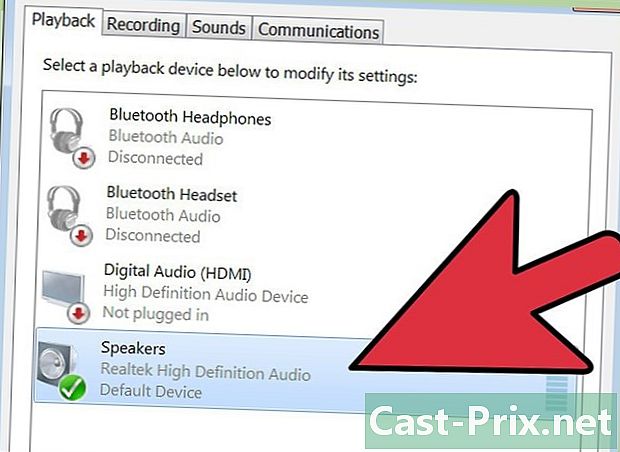
எந்த பின்னணி சாதனம் தேர்ந்தெடுக்கப்பட்டது என்பதைப் பாருங்கள். உங்கள் கணினி எந்த ஒலியையும் வெளியிடவில்லை என்றால், தவறான பின்னணி சாதனம் தேர்ந்தெடுக்கப்பட்டதால் இருக்கலாம். எடுத்துக்காட்டாக, ஹெட்ஃபோன்கள் மூலம் ஒலியை வெளியிட கணினி அமைக்கப்பட்டால், வெளிப்புற ஸ்பீக்கர்களில் இருந்து எதுவும் வெளியே வராது. பின்னணி சாதனத்தை சரிபார்க்க, கிளிக் செய்க தொடக்கத்தில் தேடல் பட்டியில் "ஒலி" எனத் தட்டச்சு செய்க.- தாவலைக் கிளிக் செய்க வாசிப்பு எந்த பின்னணி சாதனம் தேர்ந்தெடுக்கப்பட்டிருக்கிறது என்பதைப் பார்க்கவும். இது நீங்கள் பயன்படுத்தும் ஒன்றைத் தவிர வேறு ஏதாவது இருந்தால், உங்கள் ஒலி சிக்கல் அங்கிருந்து வருகிறது.
- நீங்கள் பயன்படுத்தும் சாதனத்தைத் தேர்ந்தெடுத்து, ஒலி மீண்டும் வர வேண்டும்.
முறை 2 ஒரு தொகுதி சிக்கலை சரிசெய்யவும்
-
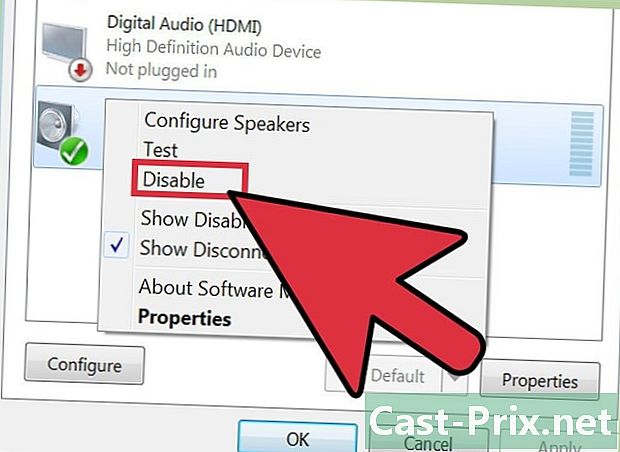
அதன் சிதைந்த அல்லது வெடிக்கும் விஷயத்தில் எவ்வாறு செயல்பட வேண்டும் என்பதை அறிந்து கொள்ளுங்கள். சில நேரங்களில் கணினியின் அளவு செயல்படுகிறது, ஆனால் வெளிவரும் ஒலி சிதைக்கிறது அல்லது சிதைந்துவிடும். அப்படியானால், சிக்கலைத் தீர்க்க பல்வேறு வழிகள் உள்ளன.- முதல் மற்றும் முன்னணி, உங்கள் பேச்சாளர்களை சரிபார்க்கவும். அவை சரியாக இணைக்கப்பட்டுள்ளதா என்பதை உறுதிப்படுத்திக் கொள்ளுங்கள். கேபிள்களை தளர்த்துவது ஒலி தரத்தை பாதிக்கும்.
- ஸ்பீக்கர்கள் சரியான இடத்தில் செருகப்பட்டுள்ளன என்பதை உறுதிப்படுத்தவும். உங்கள் கணினியின் பின்புறத்தில் வெவ்வேறு ஜாக்குகள் உள்ளன, அங்கு ஸ்பீக்கர்கள் செருகப்பட வேண்டும். நீங்கள் தவறான ஷாட்டைத் தேர்வுசெய்தால், ஒலி வெடிக்கும். மற்றொரு பலாவைப் பயன்படுத்தி, ஒலி மேம்படுகிறதா என்று பாருங்கள்.
- நீங்கள் வெளிப்புற ஸ்பீக்கர்களைப் பயன்படுத்தினால், அவற்றை அவிழ்த்து உங்கள் கணினியில் ஆடியோ அமைப்பைப் பயன்படுத்தவும். உங்கள் ஸ்பீக்கர்கள் தரமற்றவையாக இருக்கலாம் அல்லது அவை உங்கள் கணினி அல்லது மடிக்கணினியுடன் பொருந்தாது.
- உங்கள் கேபிள்கள் சேதமடையாமல் பார்த்துக் கொள்ளுங்கள். சேதமடைந்த கேபிள்கள் ஒரு சிதைந்த ஒலியை உருவாக்கும் மற்றும் மாற்றப்பட வேண்டும்.
-
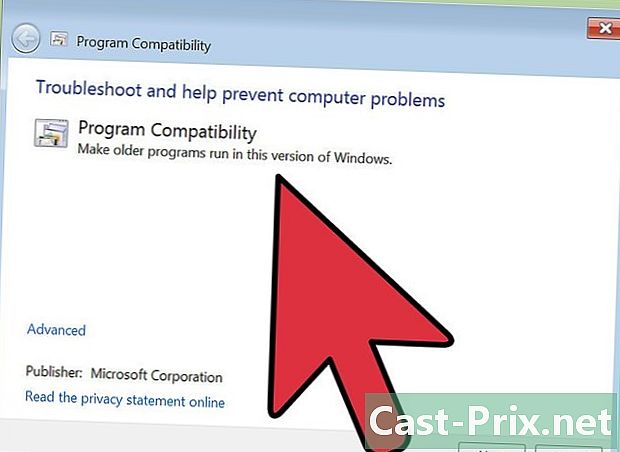
உங்கள் ஒலி அட்டை விண்டோஸுடன் பொருந்துமா என்று பாருங்கள். உங்கள் ஒலி அட்டை நீங்கள் பயன்படுத்தும் விண்டோஸின் பதிப்போடு பொருந்தாது. விண்டோஸ் பொருந்தக்கூடிய மையத்தைப் பார்வையிடவும். இந்த வலைத்தளம் மென்பொருள் மற்றும் சாதனங்களின் கணிசமான பட்டியலைக் கொண்டுள்ளது. ஒரு குறிப்பிட்ட ஒலி அட்டையுடன் இணக்கமான விண்டோஸின் பதிப்புகளை இங்கே காணலாம். உங்கள் ஒலி அட்டை பொருந்தவில்லை என்றால், நீங்கள் புதிய ஒன்றை வாங்க வேண்டும். சாதன நிர்வாகியிடம் சென்று ஒலி அட்டையை நீங்கள் சரிபார்க்கலாம் என்பதை நினைவில் கொள்ளுங்கள். -
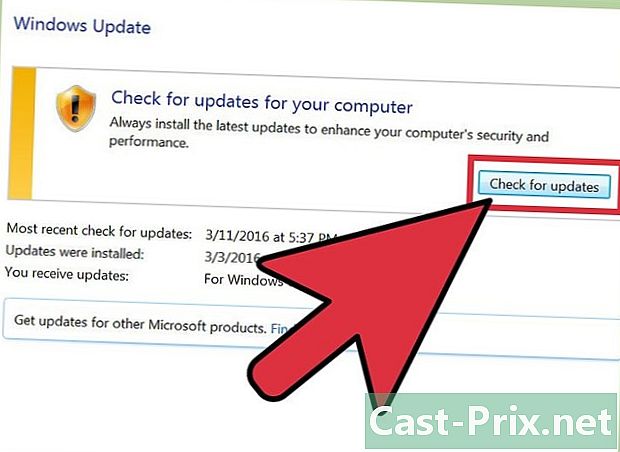
ஒலி அட்டையை அங்கீகரிக்க விண்டோஸை கட்டாயப்படுத்தவும். விண்டோஸ் ஒரு ஒலி அட்டையை அடையாளம் காண முடியாது. இது உங்கள் விஷயமாக இருந்தால், சிக்கலைத் தீர்க்க வெவ்வேறு வழிகள் உள்ளன என்பதை அறிந்து கொள்ளுங்கள்.- உங்கள் கணினியைப் புதுப்பித்த நிலையில் வைத்திருக்க விண்டோஸ் புதுப்பிப்பைப் பயன்படுத்தவும் (கட்டுப்பாட்டுக் குழு வழியாக அணுகலாம்). பொதுவாக, கருவி வாரத்திற்கு ஒரு முறை கணினியைப் புதுப்பிக்கிறது, ஆனால் தேடுவதன் மூலம் நீங்கள் கைமுறையாக புதுப்பிப்புகளை சரிபார்க்கலாம் விண்டோஸ் புதுப்பிப்பு கட்டுப்பாட்டு பலகத்தில்.பதிவிறக்குவதற்கான புதுப்பிப்புகள் இருப்பதாக கணினி சுட்டிக்காட்டினால், உங்கள் பிரச்சினைக்கு தீர்வு உங்களிடம் இருக்கலாம்.
- இயக்கியுடன் வந்த வட்டுகள் அல்லது மென்பொருளையும் நீங்கள் பதிவிறக்க வேண்டும். ஒலி அட்டையின் சரியான செயல்பாட்டிற்கு சில மென்பொருள் அவசியம்.
-
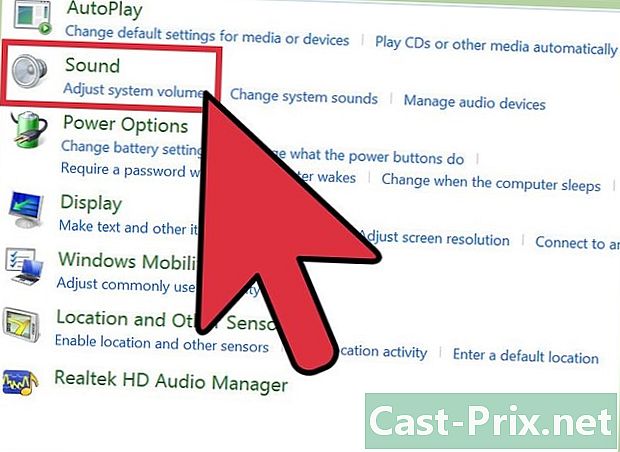
போர்ட்டபிள் சாதனத்தில் ஒலி சிக்கலை எவ்வாறு தீர்ப்பது என்று தெரிந்து கொள்ளுங்கள். மைக்ரோஃபோன், ஸ்பீக்கர் அல்லது பிற ஆடியோ சாதனம் மூலம் ஒலியைப் பெறுவதில் சிக்கல் இருந்தால், பயன்படுத்தப்பட்ட பலாவிலிருந்து சிக்கல் வரக்கூடும். பெரும்பாலான கணினிகள் மற்றும் மடிக்கணினிகளில் பல ஜாக்குகள் உள்ளன, அங்கு நீங்கள் ஆடியோ சாதனங்களை இணைக்க முடியும். முறையற்ற செருகியைப் பயன்படுத்துவது அளவைப் பாதிக்கலாம், இந்த விஷயத்தில் உங்கள் சாதனத்தை மற்றொரு கடையில் செருக வேண்டும். அது வேலை செய்யவில்லை என்றால், ஒலி குறைக்கப்படவில்லை என்பதை உறுதிப்படுத்திக் கொள்ளுங்கள்.- ஒரு பலாவின் ஒலி வெட்டப்பட்டதா என்பதைப் பார்க்க, கிளிக் செய்க தொடக்கத்தில் உங்கள் திரையின் கீழ் இடது மூலையில் மற்றும் பின் கண்ட்ரோல் பேனல் நீங்கள் செய்ய வேண்டியது எல்லாம் 'ஒலியை' பிடுங்குவதுதான். மைக்ரோஃபோனின் செயல்பாட்டை நீங்கள் சரிபார்த்தால், கிளிக் செய்க ஒலிவாங்கி. மற்றொரு பலாவின் செயல்பாட்டை நீங்கள் சரிபார்த்தால், கிளிக் செய்க வரி நுழைவு அல்லது ஒலி வெளியீடு. வரி உள்ளீடு நீலமானது மற்றும் ஒலி வெளியீடு பச்சை.
- தாவலைக் கிளிக் செய்க அளவுகள். நீங்கள் ஒரு மெகாஃபோன் படத்துடன் ஒரு சிறிய பொத்தானை வைத்திருக்க வேண்டும். மெகாஃபோனில் ஒரு சிவப்பு குறுக்கு இருந்தால், ஒலி துண்டிக்கப்படுகிறது. அதை மீண்டும் இயக்க பொத்தானைக் கிளிக் செய்க.
முறை 3 தொகுதி அல்லது ஒலி ஐகானைக் கண்டறியவும்
-
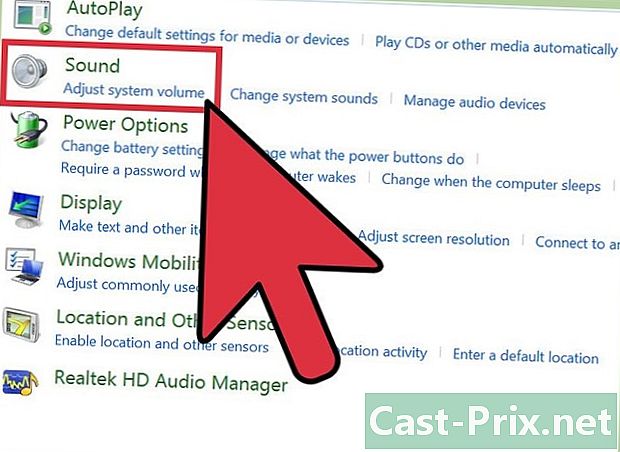
ஆடியோ சாதனங்களை அணுகவும். கட்டுப்பாட்டுக் குழுவிலிருந்து ஆடியோ சாதனங்களை அணுகவும். தொகுதி அல்லது ஒலி ஐகான் தற்செயலாக டெஸ்க்டாப்பில் இருந்து மறைக்கப்படலாம். இந்த வழக்கில், அளவைக் கட்டுப்படுத்துவது அல்லது சரிசெய்வது கடினம். நீங்கள் விண்டோஸ் எக்ஸ்பி பயன்படுத்துகிறீர்கள் என்றால், சாதனத்தை கட்டுப்பாட்டு பலகத்தில் இருந்து அணுகலாம்.- கிளிக் செய்யவும் தொடக்கத்தில் பின்னர் கண்ட்ரோல் பேனல்.
- ஐகானைக் கிளிக் செய்க வன்பொருள் மற்றும் ஆடியோ.
-
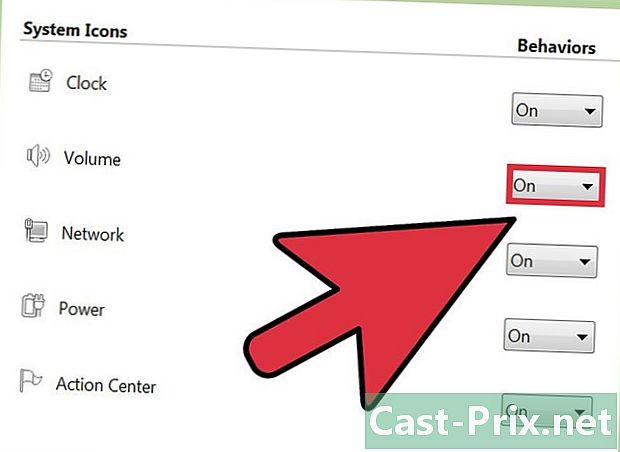
பெட்டியை சரிபார்க்கவும் பணிப்பட்டியில் தொகுதி ஐகானை வைக்கவும். கிளிக் செய்த பிறகு வன்பொருள் மற்றும் ஆடியோ, ஒரு திரை தோன்ற வேண்டும். தாவலைக் கிளிக் செய்க தொகுதி திரையின் மேற்புறத்தில். என்று ஒரு பெட்டியை நீங்கள் பார்க்க வேண்டும் பணிப்பட்டியில் தொகுதி ஐகானை வைக்கவும். இந்த பெட்டியை சரிபார்க்கவும், தொகுதி ஐகான் மீண்டும் தோன்ற வேண்டும். -
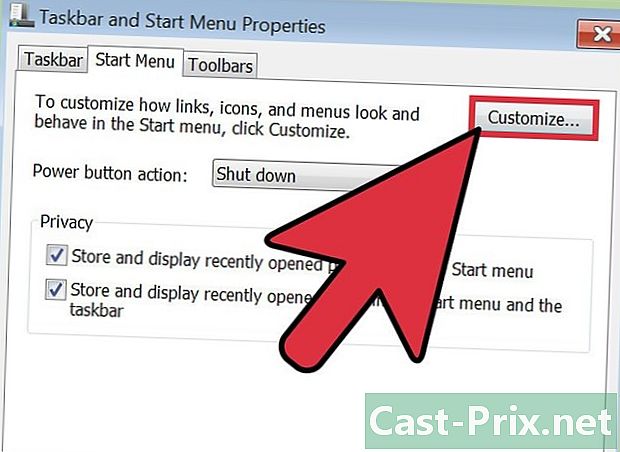
உங்கள் பணிப்பட்டியைத் தனிப்பயனாக்கவும். விண்டோஸ் 7 இல், ஒரு சிறிய முக்கோண வடிவ ஐகானால் குறிக்கப்பட்ட ஒரு பணிப்பட்டி உள்ளது, அங்கு நீங்கள் தொகுதி போன்ற அமைப்புகளைக் காணலாம். உங்கள் தொகுதி ஐகானை நிரந்தரமாக காட்ட விரும்பினால், இந்த பட்டியை நீங்கள் தனிப்பயனாக்க வேண்டும். தொடங்க, முக்கோணத்தில் வலது கிளிக் செய்து கிளிக் செய்யவும் பண்புகள்.- சாளரம் பணிப்பட்டி மற்றும் தொடக்க மெனு பண்புகள் தோன்றும். கிளிக் செய்யவும் தனிப்பயனாக்குக.
- தோன்றும் புதிய சாளரத்தில், நீங்கள் வெவ்வேறு விருப்பங்களைக் காண்பீர்கள். சொல்லுக்கு அடுத்து ஒரு கீழ்தோன்றும் மெனு இருக்க வேண்டும் தொகுதி. தேர்வு செயல்படுத்தப்படுகிறது டெஸ்க்டாப்பில் தொகுதி ஐகானைக் காட்ட.